Jede Anwendung hat charakteristische Merkmale und Arbeitsalgorithmen, die durch den Ansatz der Entwickler vorgegeben werden. Oft entstehen Probleme nicht durch die Schuld der Schöpfer, aber alle Hunde werden an ihnen aufgehängt. Heute sprechen wir darüber, warum BlueStacks sich nicht anmelden konnte und wie man ein Softwareproblem löst. Bist du bereit, ein paar Minuten mit Lesen zu verbringen? Dann fangen wir an!
Über das Programm
BlueStacks ist eine Anwendung, die a mobiles Betriebssystem innerhalb der Desktop-Plattform. Jeder Benutzer kann Spiele und Programme ausführen, die auf das Android-Betriebssystem zugeschnitten sind. Die Popularität des Projekts erklärt sich aus den folgenden Vorteilen:
- hohe Leistung von Spieleanwendungen;
- intuitiv Benutzeroberfläche;
- niedrige Schwelle zum Erlernen der verfügbaren Funktionalität;
- mehrsprachig.
Root of Evil
Häufig können Benutzer den Emulator nicht ausprobieren, da sie die Google-Server für BlueStacks nicht kontaktieren konnten. Es gibt mehrere Methoden im Web, die das Destruktive ausgleichen. Um die Wahrnehmung zu erleichtern, werden wir die weitere Erzählung in mehrere logische Blöcke unterteilen. 
Zeitzonenkonflikt
Prüfen Datum und Uhrzeit auf Ihrem PC. Bewegen Sie dazu einfach den Cursor in die untere rechte Ecke der Benutzeroberfläche und ändern Sie die obigen Parameter. 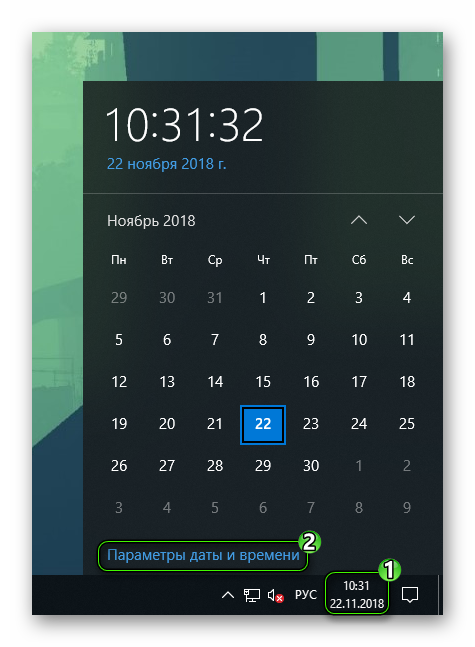
Antivirus- und andere Sicherheitssoftware
Die zweite Option besteht darin, die Funktionen von Bluestack durch Antivirus zu blockieren. Um das Problem zu lösen, öffnen Sie die Sicherheitssoftware und fügen Sie den Emulator zur Ausschlussliste hinzu.
Cache leeren
Dieser Typ ist immer bereit zu knacken Anwendungen. und dies gilt nicht nur für unseren Emulator. Eine Schritt-für-Schritt-Anleitung zur Lösung des Problems finden Sie unten:
- Öffnen Sie die Android-Einstellungen, dann „Anwendungen“.
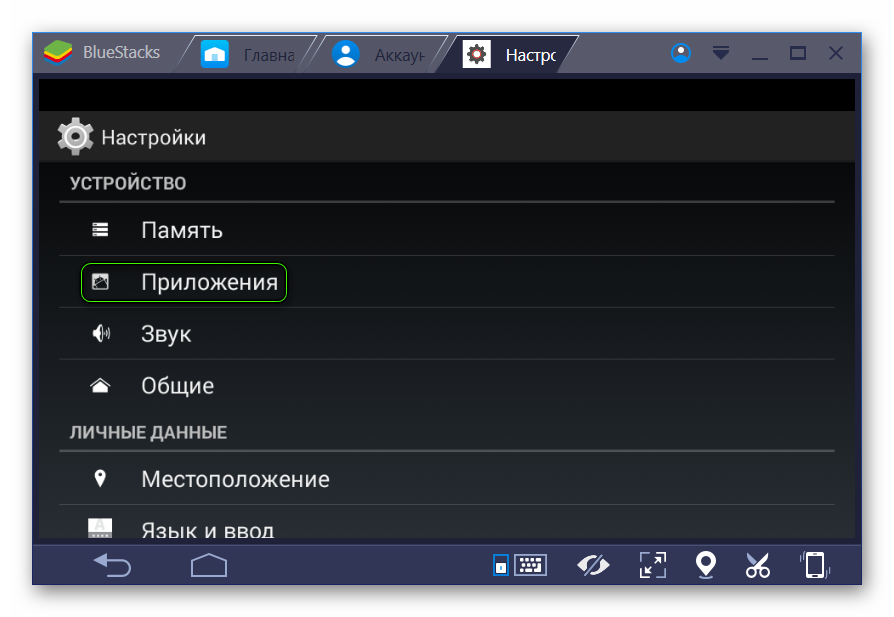
- Wählen Sie als Nächstes unter „Alle“ Play Store aus.
- Klicken Sie jetzt Klicken Sie auf die Schaltfläche „Cache löschen“.
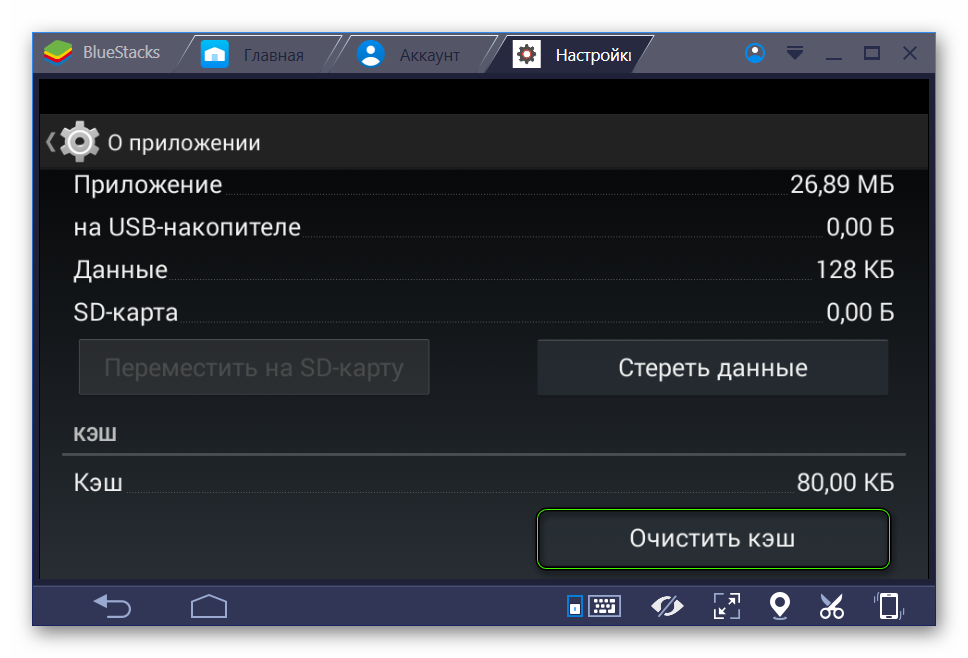
- Wir warten darauf, dass der Vorgang abgeschlossen ist, und schließen das Einstellungsfenster.
Zusammenfassung
Aufgrund der großen Individualität des Benutzerverhaltens und der Systemeinstellungen ist es recht schwierig, die Ursache des Problems zu identifizieren. Ein integrierter Ansatz behebt jedoch in 99 % der Fälle alle Störungen.







